Hướng dẫn sử dụng iPad
- Chào mừng
-
- Các kiểu máy được hỗ trợ
- iPad mini 4
- iPad mini (thế hệ 5)
- iPad mini (thế hệ 6)
- iPad (thế hệ 5)
- iPad (thế hệ 6)
- iPad (thế hệ 7)
- iPad (thế hệ 8)
- iPad (thế hệ 9)
- iPad Air 2
- iPad Air (thế hệ 3)
- iPad Air (thế hệ 4)
- iPad Air (thế hệ 5)
- iPad Pro 9,7 inch
- iPad Pro 10,5 inch
- iPad Pro 11 inch (thế hệ 1)
- iPad Pro 11 inch (thế hệ 2)
- iPad Pro 11 inch (thế hệ 3)
- iPad Pro 12,9 inch (thế hệ 1 và 2)
- iPad Pro 12,9 inch (thế hệ 3)
- iPad Pro 12,9 inch (thế hệ 4)
- iPad Pro 12,9 inch (thế hệ 5)
- Tính năng mới trong iPadOS 15
-
-
- Thiết lập FaceTime
- Tạo liên kết FaceTime
- Thực hiện và nhận cuộc gọi
- Chụp Live Photo
- Sử dụng các ứng dụng khác trong cuộc gọi
- Thực hiện cuộc gọi FaceTime nhóm
- Xem người tham gia trong lưới
- Sử dụng SharePlay để xem và nghe cùng nhau
- Chia sẻ màn hình của bạn
- Thay đổi cài đặt video
- Thay đổi cài đặt âm thanh
- Thêm hiệu ứng của camera
- Thoát cuộc gọi hoặc chuyển sang Tin nhắn
- Chặn người gọi không mong muốn
-
- Xem bản đồ
-
- Tìm kiếm các địa điểm
- Tìm các địa điểm hấp dẫn, nhà hàng và dịch vụ ở gần
- Lấy thông tin về các địa điểm
- Đánh dấu địa điểm
- Chia sẻ địa điểm
- Xếp hạng địa điểm
- Lưu địa điểm ưa thích
- Khám phá các địa điểm mới với Hướng dẫn
- Sắp xếp các địa điểm trong Hướng dẫn của tôi
- Lấy thông tin giao thông và thời tiết
- Xóa vị trí quan trọng
- Tìm nhanh cài đặt Bản đồ của bạn
-
- Sử dụng Siri, Bản đồ và tiện ích Bản đồ để nhận chỉ đường
- Chọn các tùy chọn lộ trình khác
- Những việc bạn có thể làm trong khi đi theo một lộ trình
- Nhận chỉ đường lái xe
- Báo cáo sự cố giao thông trong Bản đồ trên iPad
- Nhận chỉ đường đi xe đạp
- Nhận chỉ đường đi bộ
- Nhận chỉ đường phương tiện công cộng
- Xóa chỉ đường gần đây
- Sử dụng Bản đồ trên máy Mac để nhận chỉ đường
-
- Thiết lập Tin nhắn
- Gửi và nhận tin nhắn
- Gửi tin nhắn đến một nhóm
- Gửi và nhận ảnh, video và âm thanh
- Nhận và chia sẻ nội dung
- Tạo hình động cho tin nhắn
- Sử dụng các ứng dụng iMessage
- Sử dụng Memoji
- Gửi hiệu ứng Digital Touch
- Gửi, nhận và yêu cầu chuyển tiền
- Thay đổi thông báo
- Chặn, lọc và báo cáo các tin nhắn
- Xóa tin nhắn
-
- Xem ảnh và video
- Phát video và bản trình chiếu
- Xóa và ẩn các ảnh và video
- Sửa ảnh và video
- Cắt bớt độ dài video và điều chỉnh quay chậm
- Sửa Live Photos
- Sửa video Điện ảnh
- Sửa ảnh chế độ Chân dung
- Tạo album ảnh
- Sửa và sắp xếp các album
- Lọc và sắp xếp ảnh trong một album
- Tìm kiếm trong Ảnh
- Chia sẻ ảnh và video
- Xem ảnh và video được chia sẻ với bạn
- Tương tác với ảnh bằng Văn bản trực tiếp và Tra cứu hình ảnh
- Xem kỷ niệm
- Cá nhân hóa các kỷ niệm
- Tìm người trong Ảnh
- Giảm tần suất hiển thị một người hoặc địa điểm
- Duyệt ảnh theo địa điểm
- Sử dụng Ảnh iCloud
- Chia sẻ ảnh với Album được chia sẻ trên iCloud
- Nhập ảnh và video
- In ảnh
-
- Duyệt web
- Tùy chỉnh cài đặt Safari của bạn
- Thay đổi bố cục
- Tìm kiếm trang web
- Sử dụng các tab trong Safari
- Đánh dấu trang web ưa thích
- Lưu các trang vào Danh sách đọc
- Xem các liên kết được chia sẻ với bạn
- Tự động điền vào biểu mẫu
- Nhận các phần mở rộng
- Ẩn quảng cáo và các mục gây xao lãng
- Duyệt web riêng tư
- Xóa bộ nhớ đệm của bạn
- Sử dụng Ẩn Địa Chỉ Email
- Phím tắt
- Chứng khoán
- Mẹo
-
- Thiết lập Chia sẻ trong gia đình
- Thêm hoặc xóa thành viên Chia sẻ trong gia đình
- Chia sẻ đăng ký
- Tải về các mục mua của thành viên gia đình
- Dừng chia sẻ mục mua
- Chia sẻ vị trí với gia đình và định vị thiết bị đã mất
- Thiết lập Apple Cash gia đình và Apple Card gia đình
- Thiết lập kiểm soát của phụ huynh
-
- Chia sẻ kết nối internet của bạn
- Thực hiện và nhận cuộc gọi điện thoại
- Sử dụng iPad như màn hình thứ hai cho máy Mac
- Sử dụng bàn phím và chuột hoặc bàn di chuột trên máy Mac và iPad của bạn
- Truyền phát không dây video, ảnh và âm thanh đến máy Mac
- Chuyển giao các tác vụ giữa các thiết bị
- Cắt, sao chép và dán giữa iPad và các thiết bị khác
- Kết nối iPad và máy tính của bạn bằng cáp
- Đồng bộ hóa iPad với máy tính của bạn
- Chuyển tệp giữa iPad và máy tính của bạn
-
- Bắt đầu với tính năng trợ năng
-
-
- Bật và thực hành VoiceOver
- Thay đổi cài đặt VoiceOver
- Tìm hiểu các cử chỉ VoiceOver
- Điều khiển iPad bằng các cử chỉ VoiceOver
- Điều khiển VoiceOver bằng rô-to
- Sử dụng bàn phím ảo
- Viết bằng ngón tay của bạn
- Sử dụng VoiceOver bằng bàn phím bên ngoài của Apple
- Sử dụng màn hình braille
- Nhập chữ nổi braille trên màn hình
- Tùy chỉnh các cử chỉ và phím tắt
- Sử dụng VoiceOver với thiết bị con trỏ
- Sử dụng VoiceOver cho hình ảnh và video
- Sử dụng VoiceOver trong các ứng dụng
- Thu phóng
- Màn hình & Cỡ chữ
- Chuyển động
- Nội dung được đọc
- Mô tả âm thanh
-
-
- Sử dụng các biện pháp bảo vệ bảo mật và quyền riêng tư tích hợp
-
- Bảo mật ID Apple của bạn
- Đăng nhập bằng Apple
- Tự động điền mật khẩu mạnh
- Thay đổi các mật khẩu bị xâm phạm hoặc yếu
- Xem mật khẩu của bạn và thông tin liên quan
- Chia sẻ mật khẩu bảo mật bằng AirDrop
- Làm cho các mật khẩu có sẵn trên tất cả các thiết bị của bạn
- Tự động điền mã xác minh
- Quản lý xác thực hai yếu tố cho ID Apple của bạn
-
- Kiểm soát quyền truy cập vào thông tin trong các ứng dụng
- Kiểm soát quyền truy cập tính năng phần cứng
- Kiểm soát quyền theo dõi của ứng dụng
- Kiểm soát thông tin vị trí mà bạn chia sẻ
- Bật Chuyển tiếp bảo mật iCloud
- Tạo và quản lý các địa chỉ Ẩn Địa Chỉ Email
- Sử dụng địa chỉ mạng bảo mật
- Kiểm soát cách Apple cung cấp quảng cáo đến bạn
- Bản quyền
Cách sử dụng iCloud trên iPad
iCloud lưu trữ bảo mật các ảnh, video, tài liệu, bản sao lưu và các nội dung khác của bạn – và cập nhật chúng trên tất cả các thiết bị của bạn – một cách tự động. Với iCloud, bạn cũng có thể chia sẻ ảnh, lịch, ghi chú, thư mục và tệp với gia đình và bạn bè. iCloud cung cấp cho bạn một tài khoản email và 5 GB dung lượng miễn phí cho dữ liệu của bạn. Để có thêm dung lượng và các tính năng bổ sung, bạn có thể đăng ký iCloud+.
Ghi chú: Một số tính năng của iCloud có yêu cầu hệ thống tối thiểu. Tính khả dụng của iCloud và các tính năng thay đổi theo quốc gia hoặc vùng.
Thay đổi cài đặt iCloud
Đi tới Cài đặt
 > [tên của bạn] > iCloud.
> [tên của bạn] > iCloud.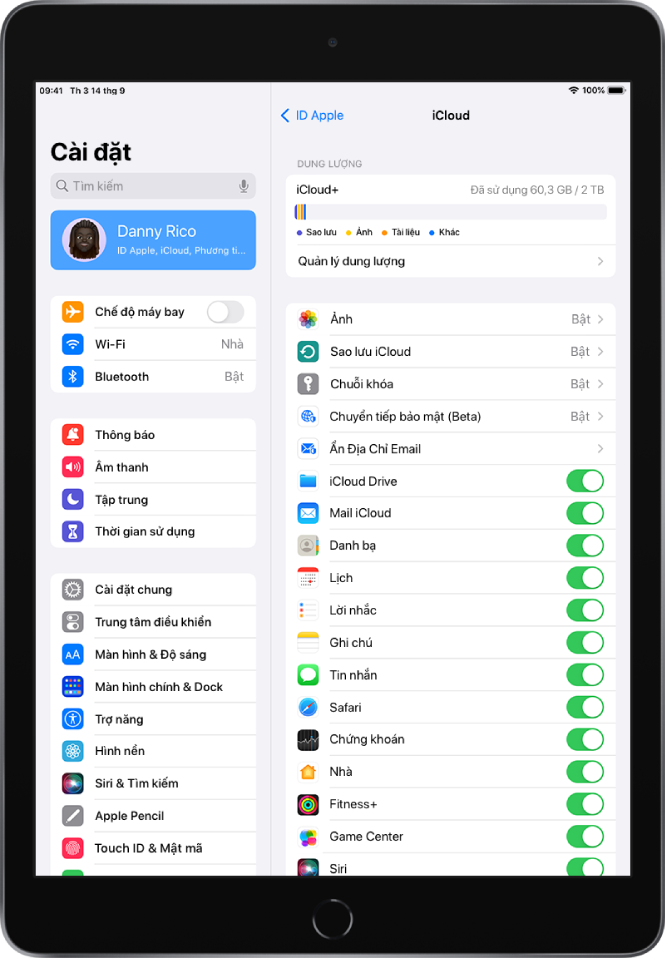
Thực hiện bất kỳ tác vụ nào sau đây:
Xem trạng thái dung lượng iCloud.
Bật các tính năng bạn muốn sử dụng, chẳng hạn như Ảnh, Mail, Danh bạ và Tin nhắn.
Để biết thông tin về cách tùy chỉnh các tính năng của iCloud trên các thiết bị khác của bạn, hãy xem Thiết lập iCloud và thay đổi cài đặt trên tất cả các thiết bị của bạn trong Hướng dẫn sử dụng iCloud.
Các cách sử dụng iCloud trên iPad
iCloud có thể tự động sao lưu iPad của bạn. Hãy xem Sao lưu iPad.
Bạn cũng có thể giữ cho các thông tin sau đây được lưu trữ trong iCloud và cập nhật trên iPad và các thiết bị Apple khác:
Ảnh và video; xem Sử dụng Ảnh iCloud trên iPad
Tệp và tài liệu; hãy xem Thiết lập iCloud Drive trên iPad
Mail iCloud
Danh bạ, Lịch, Ghi chú và Lời nhắc
Dữ liệu từ các ứng dụng và trò chơi của bên thứ ba tương thích
Luồng tin nhắn; hãy xem Thiết lập Tin nhắn trên iPad
Mật khẩu và phương thức thanh toán; hãy xem Làm cho các mật khẩu có sẵn trên tất cả các thiết bị của bạn với iPad và Chuỗi khóa iCloud
Dấu trang Safari và các tab được mở; hãy xem Đánh dấu trang web ưa thích trong Safari trên iPad và Sử dụng các tab trong Safari trên iPad
Tùy chọn News, Chứng khoán và Thời tiết
Dữ liệu Nhà và Sức khỏe
Bản ghi âm
Mục ưa thích bản đồ
Bạn cũng có thể thực hiện tác vụ sau:
Chia sẻ ảnh và video của bạn. Hãy xem Chia sẻ ảnh iPad với Album được chia sẻ trong iCloud.
Chia sẻ thư mục và tài liệu trong iCloud Drive. Hãy xem Chia sẻ tệp và thư mục trong iCloud Drive trên iPad.
Sử dụng Tìm để định vị thiết bị thất lạc hoặc chia sẻ vị trí với gia đình và bạn bè. Hãy xem Định vị thiết bị trong Tìm trên iPad và Định vị bạn bè trong Tìm trên iPad.
Để có thêm dung lượng và quyền truy cập vào Chuyển tiếp bảo mật iCloud (beta), Ẩn Địa Chỉ Email và hỗ trợ Video bảo mật HomeKit, bạn có thể đăng ký iCloud+.
Bạn cũng có thể truy cập dữ liệu iCloud trên iPhone, iPod touch, Apple Watch, máy Mac, Apple TV, máy tính Windows và iCloud.com. Để tìm hiểu thêm về các tính năng khả dụng và cách chúng hoạt động trên tất cả các thiết bị của bạn, hãy xem Hướng dẫn sử dụng iCloud.